Os diagramas de raias são uma ferramenta útil para visualizar e organizar processos complexos no Excel. Ao dividir o processo em raias, representando diferentes indivíduos ou departamentos e usando formas e conectores para criar um fluxograma, os diagramas de raias fornecem uma visão geral clara das responsabilidades e interações. Neste artigo, discutiremos as etapas para preparar o gráfico de raias do Excel, incluindo a formatação da altura e largura da célula, rotulagem do contêiner e criação de um fluxograma.
Neste artigo
Componentes de um diagrama de raia
Existem muitos componentes de um diagrama Swimlane. Alguns dos principais componentes de um diagrama de raia são discutidos abaixo.
1. Divisões de pista
O diagrama de raias consiste em raias verticais que representam vários indivíduos, departamentos ou entidades envolvidas em um processo. Essas faixas, muitas vezes chamadas de “pistas de natação”, oferecem uma separação visual clara, permitindo uma visão abrangente das responsabilidades e interações entre as diferentes partes interessadas.
2. Atividades e Tarefas
Dentro de cada raia, os diagramas de raias descrevem as atividades ou tarefas específicas que precisam ser realizadas para cumprir os objetivos do processo. Essas atividades são representadas por linhas ou barras horizontais, permitindo que os interessados acompanhem facilmente a sequência e a duração de cada tarefa.
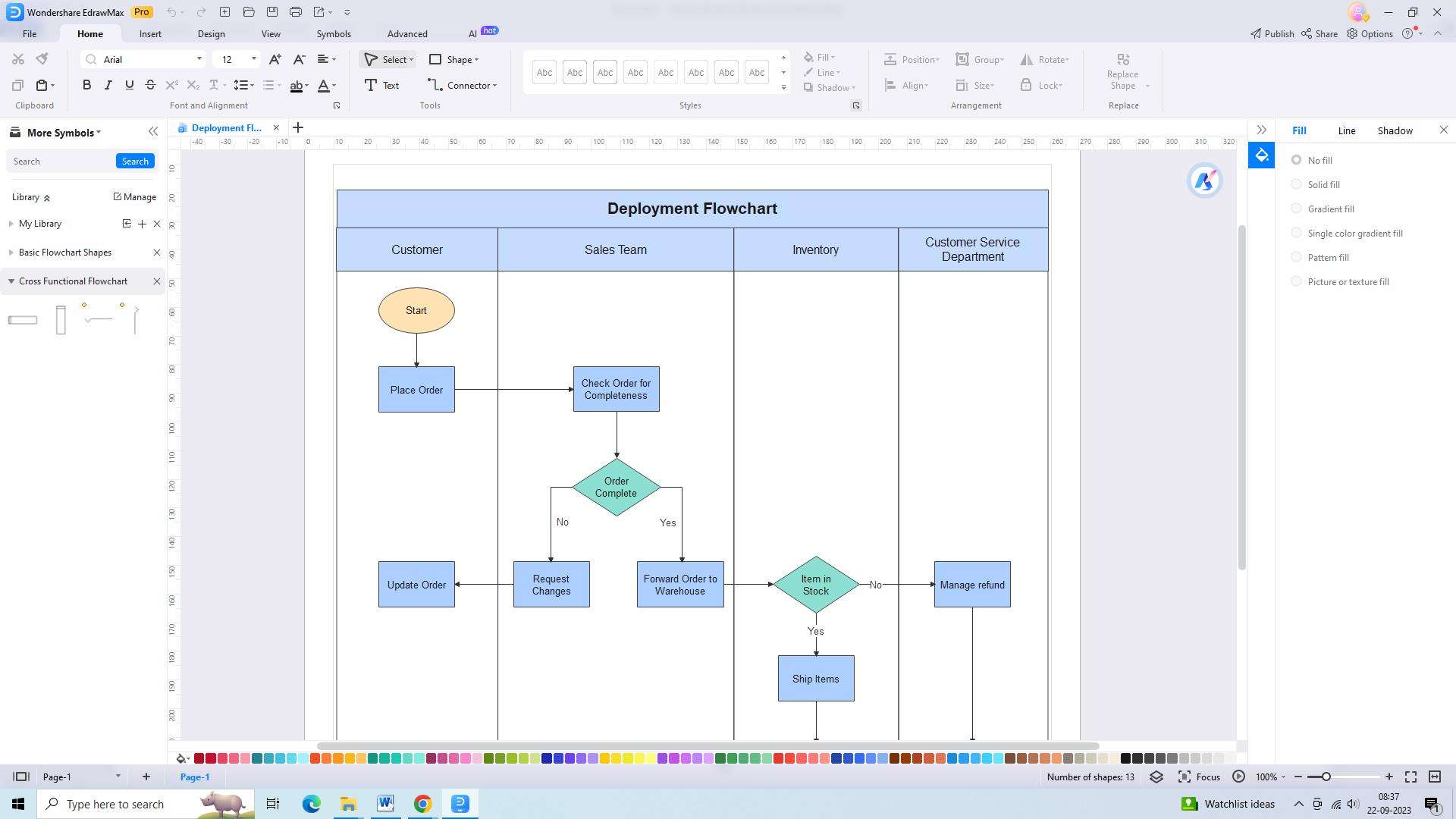
3. Pontos de Decisão e ramificações
Quando os processos envolvem pontos de tomada de decisão ou caminhos de ramificação, os diagramas de raias oferecem uma ferramenta poderosa para capturar essas complexidades. Ao utilizar diamantes, as organizações podem representar pontos de decisão, indicando os caminhos alternativos que podem surgir.
4. Papéis e responsabilidades
Um aspecto importante dos diagramas de raias é a inclusão de funções e responsabilidades para cada participante ou departamento. Ao delinearem claramente as tarefas atribuídas a cada via, estes diagramas não só promovem a responsabilização, mas também proporcionam aos participantes uma compreensão abrangente das suas contribuições para o processo global.
Modelos comuns de raias no Excel
Quando se trata de criar diagramas de raias no Excel, existem vários modelos comumente usados que podem ajudar a agilizar o processo. Ao usar esses modelos como ponto de partida, você pode economizar tempo e esforço na criação dediagramas de raia em Excel do zero:
1. Raia UML
O diagrama de raia UML apresenta as atividades envolvidas em uma editora de conteúdo. Ele ilustra como o autor, o editor e o editor interagem para criar conteúdo. As caixas retangulares representam as tarefas ou etapas, enquanto as pistas distinguem as funções de cada função.
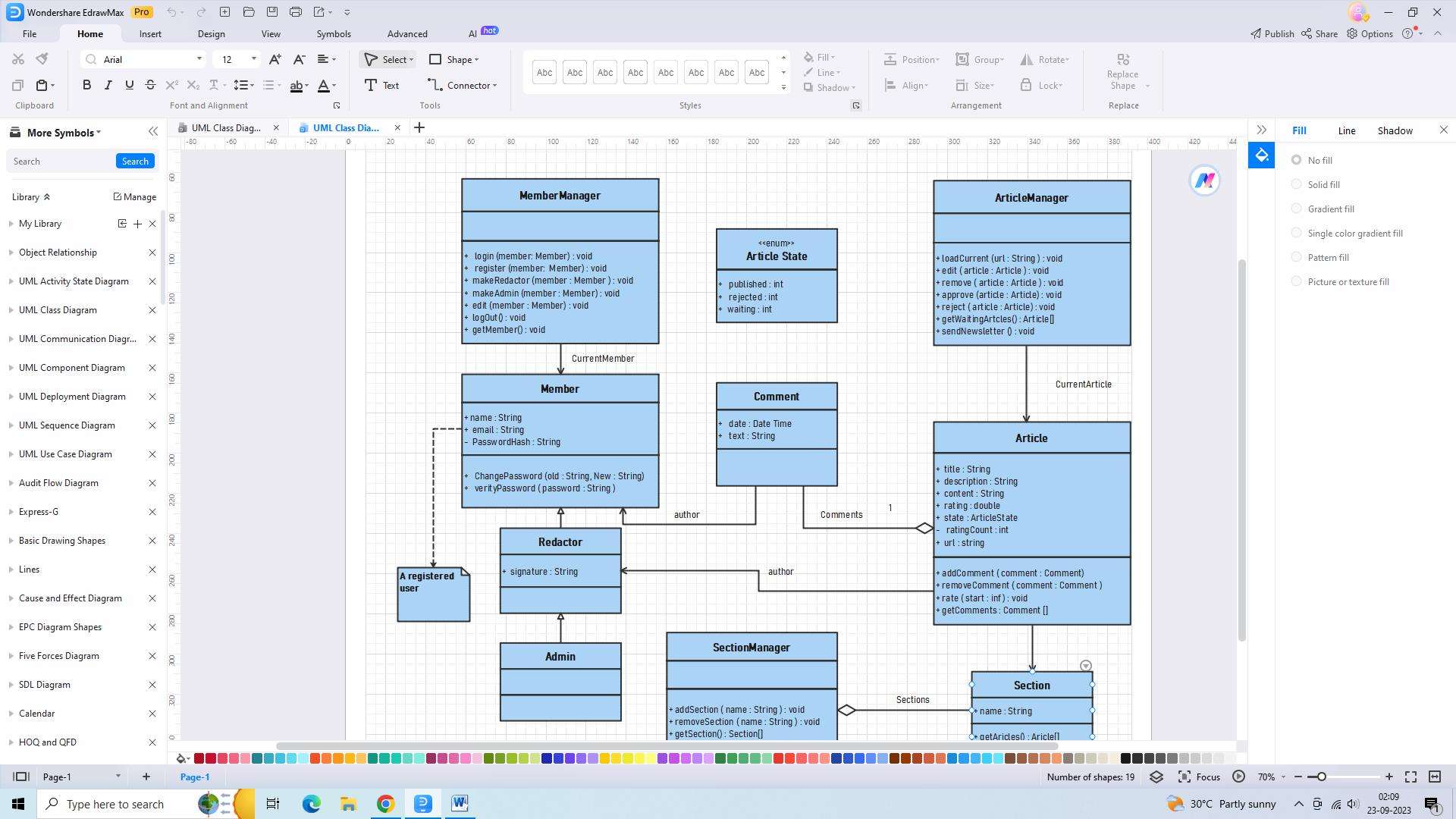
2. Fluxograma da raia
Os diagramas de raias são comumente usados em empresas de manufatura. Este fluxograma mostra como diferentes departamentos colaboram em uma única página para realizar uma tarefa. Cada departamento entende suas responsabilidades e obstáculos, e todos os envolvidos estão alinhados para atingir a meta.
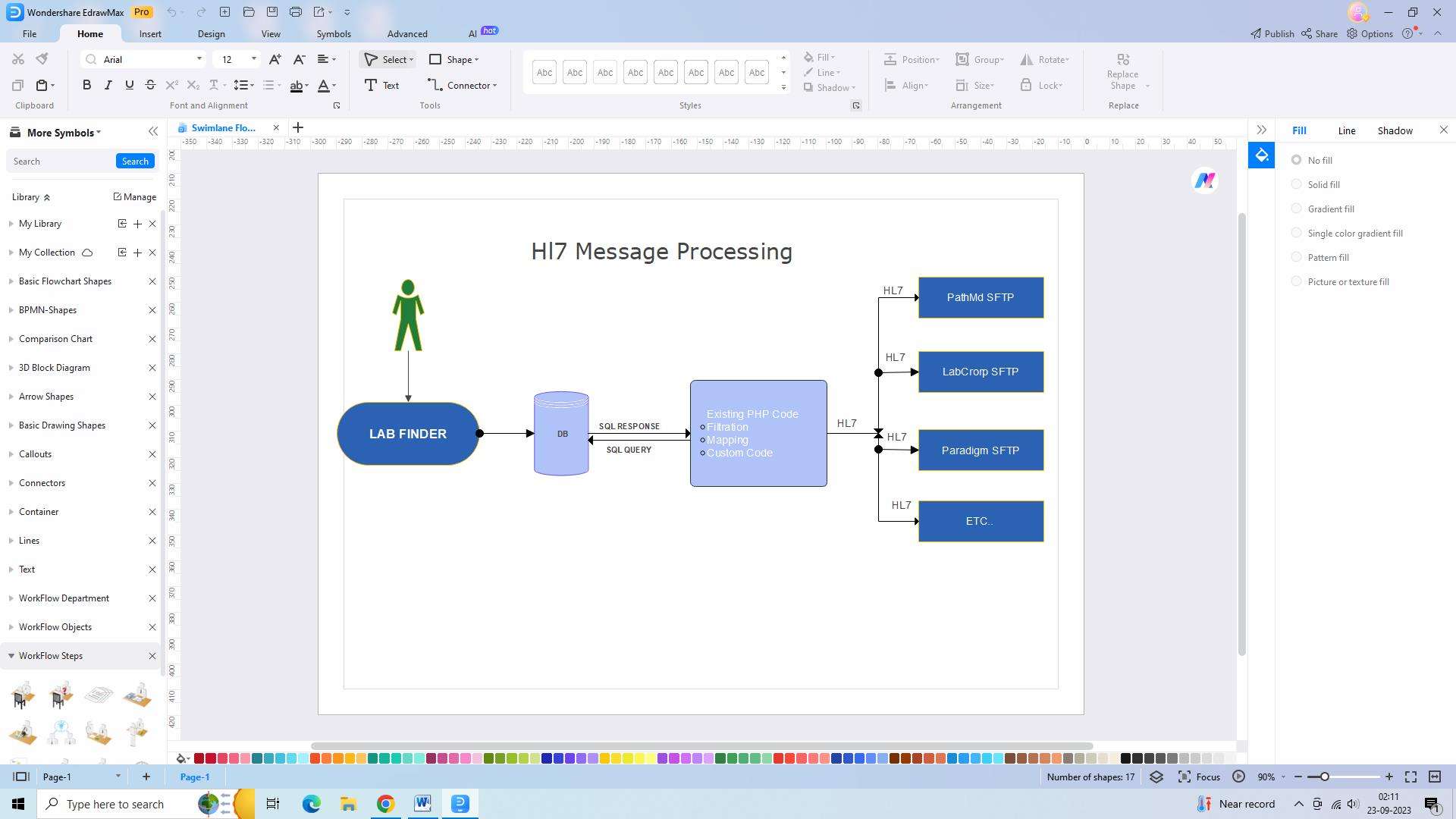
3. Processo de raia
Vamos explorar o diagrama de raia vertical, que é um modelo de raia em Excel que exibe um conjunto de atividades e a interação entre um vendedor, um consultor e um técnico. Este diagrama se concentra no processo de negócios de encontro com um novo cliente. Cada indivíduo entende seu papel e todos os três trabalham juntos para atingir o objetivo desejado.
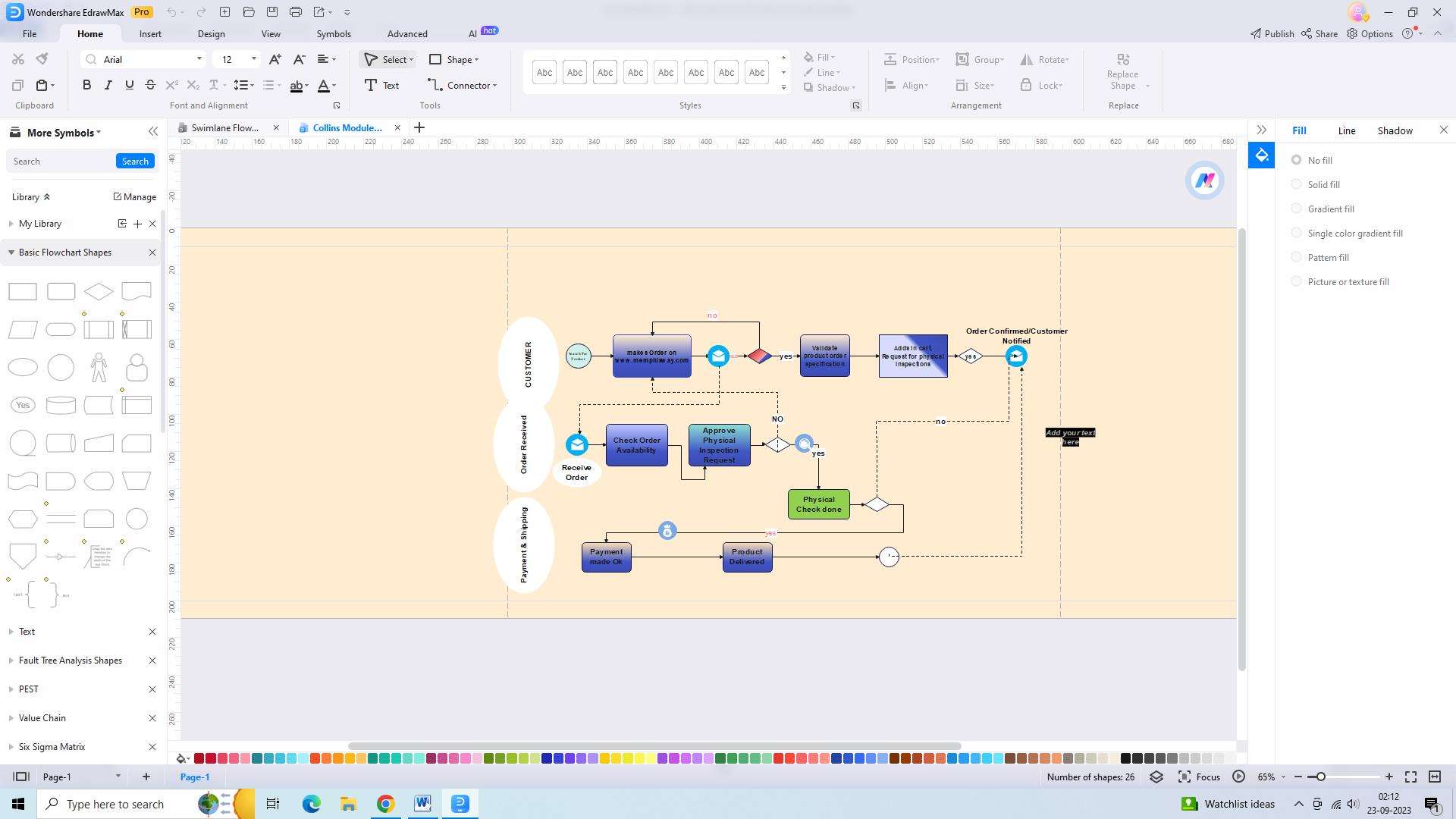
Existem muitas ferramentas online para criar diagramas de raias. Aqui, veremos como você pode criar diagramas de raias usando EdrawMax e Excel.
Como usar o EdrawMax para criar um diagrama de raias
Wondershare EdrawMax permite que os usuários criem diagramas de raias para diversos fins. Para criar um diagrama de raia no EdrawMax, você pode seguir estes três passos simples:
Etapa 1: Escolha um modelo de diagrama de raia
- EdrawMax oferece uma variedade de modelos de diagramas de raias para você escolher. Você pode acessar esses modelos clicando no botão "Novo" na barra de ferramentas e selecionando a categoria "Diagrama de raia".

- Navegue pelos modelos disponíveis e escolha aquele que melhor se adapta às suas necessidades. Uma vez selecionado, o modelo será aberto na área de trabalho principal.
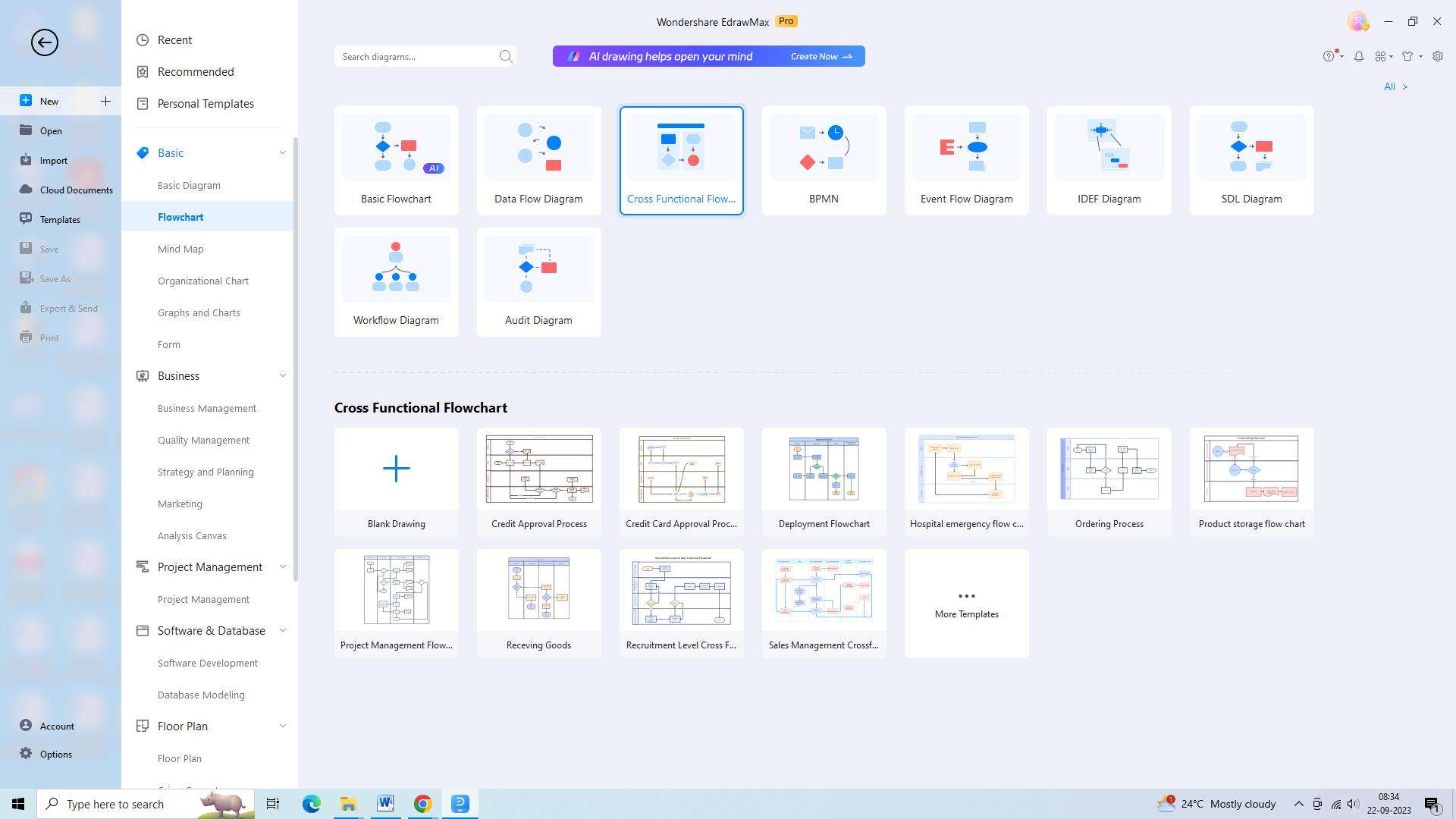
Etapa 2: Faça os ajustes necessários
- Depois de selecionar um modelo, você pode começar a personalizá-lo para representar seu processo ou fluxo de trabalho específico. Você pode adicionar ou remover raias, renomeá-las e redimensioná-las para acomodar as informações necessárias. Além disso, você pode adicionar formas, caixas de texto e ícones para representar as diferentes tarefas, responsabilidades ou departamentos envolvidos no processo.
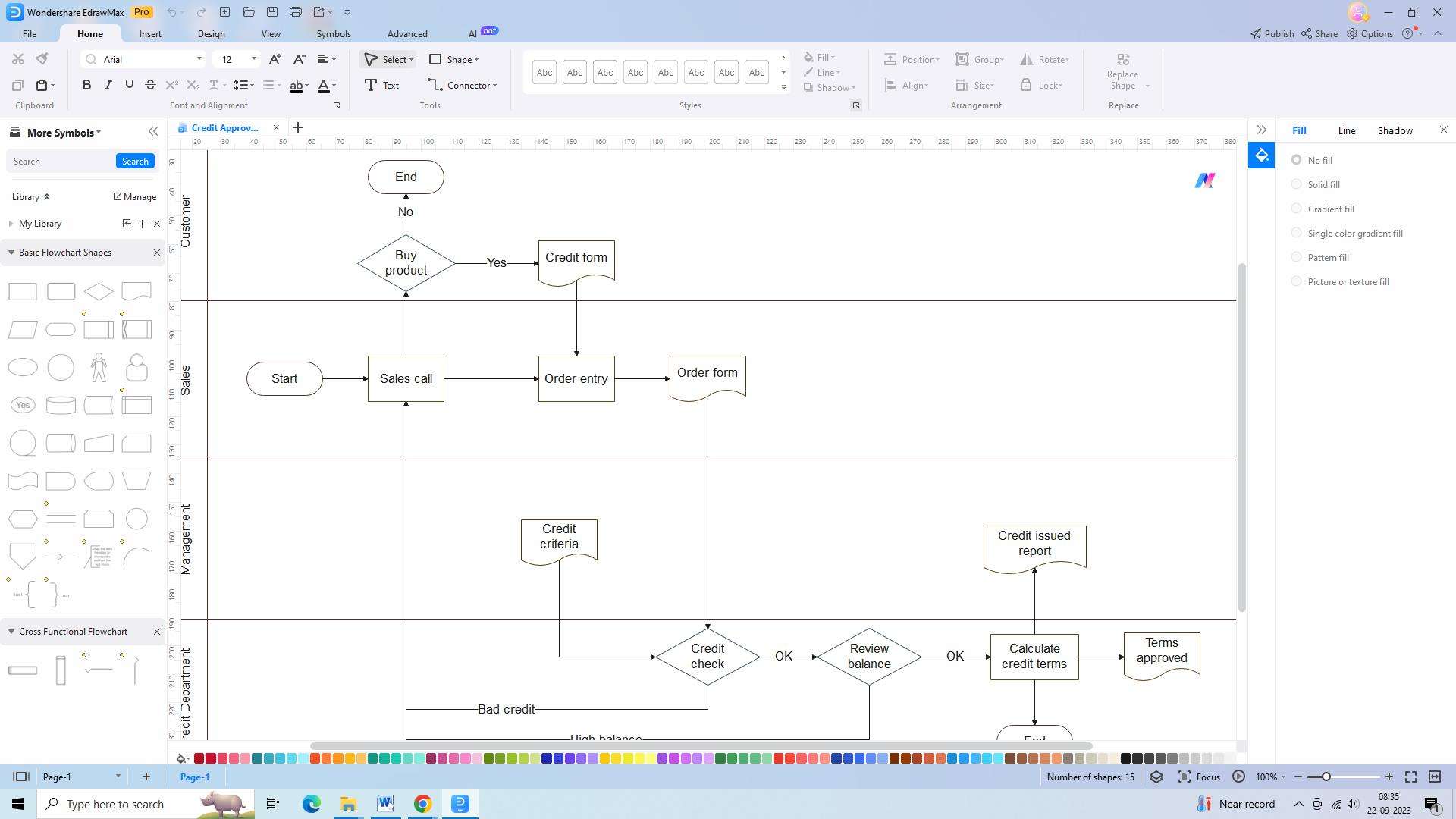
- Use as opções de formatação para alterar a cor, a fonte e o estilo dos elementos para tornar o diagrama visualmente atraente e fácil de entender.
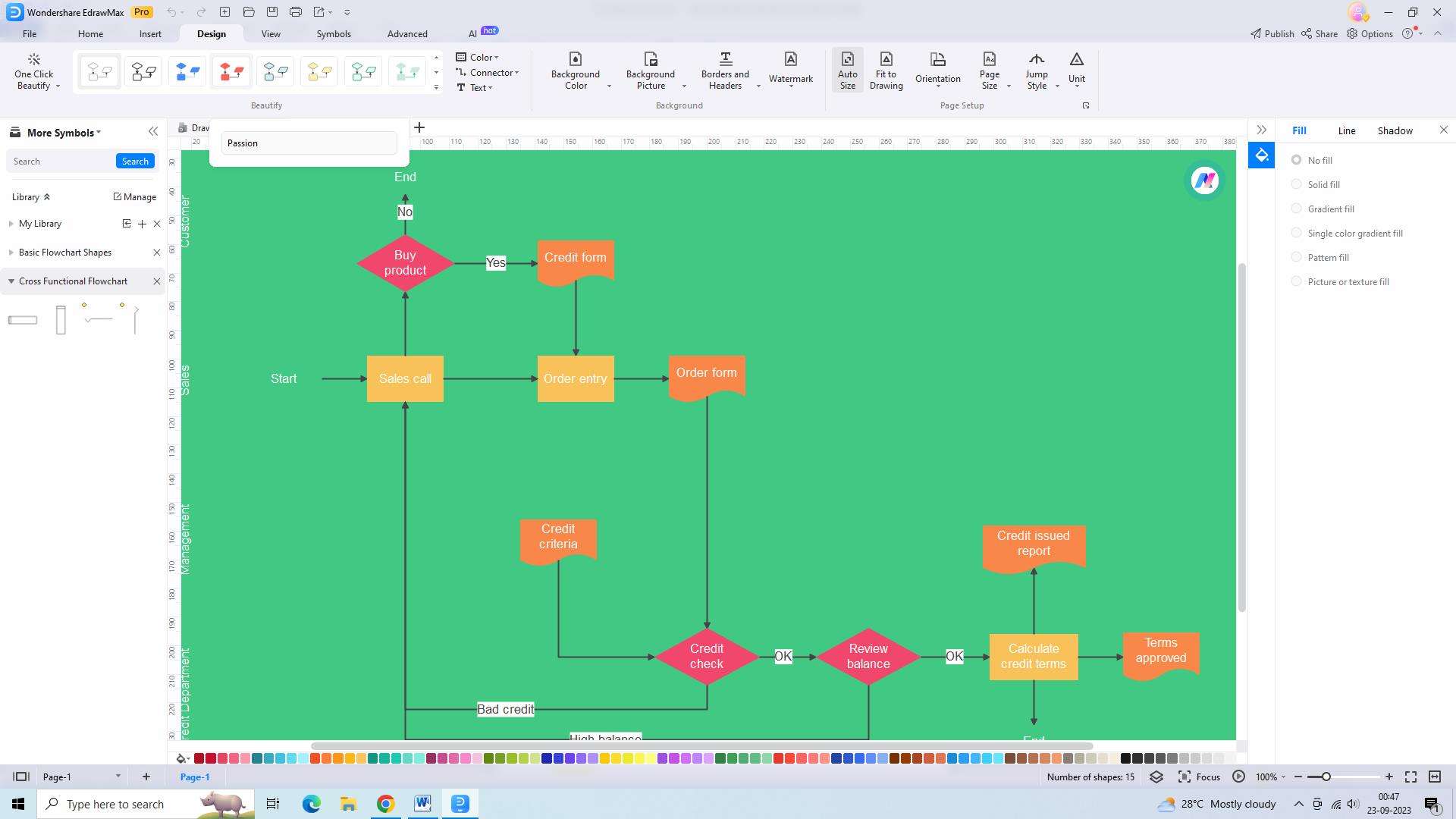
Etapa 3: Exportar o diagrama
- Depois de terminar de criar e personalizar seu diagrama de raia, é hora de exportá-lo para uso ou compartilhamento posterior. Para exportar o diagrama, acesse o menu “Arquivo”, selecione a opção “Exportar” e escolha o formato desejado. Especifique o nome e o destino do arquivo e clique em “Exportar” para salvar o diagrama em seu computador.
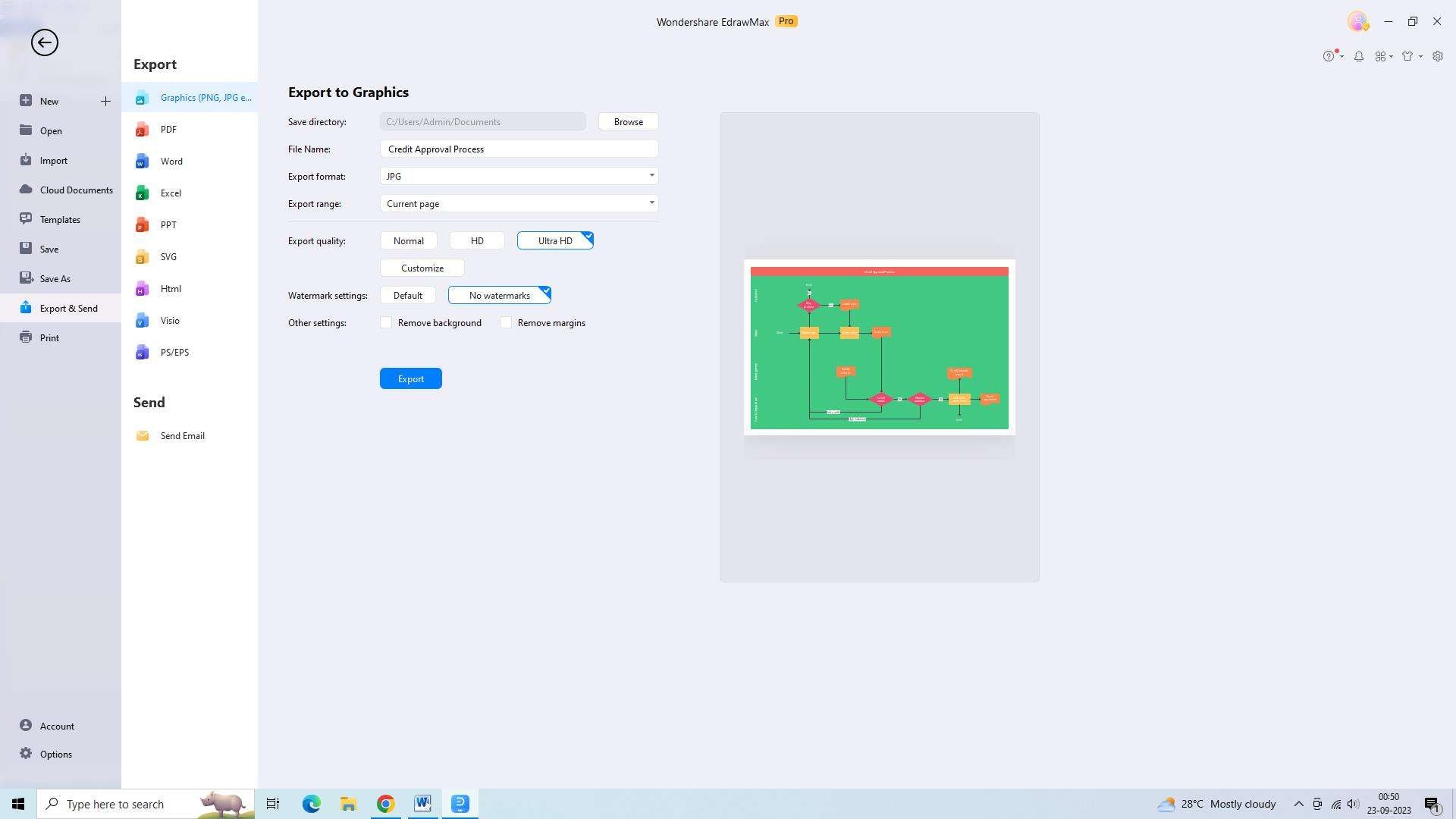
Etapas para preparar raias no Excel
Criar um gráfico de raias em Excel é fácil e não envolve muitos problemas. Aqui estão as etapas para criar diagramas de raias no Excel:
Etapa 1: Formatar altura e largura da célula
- Para começar a preparar raias no Excel, ajuste a altura e a largura da célula para criar o tamanho desejado para as raias. Você pode fazer isso selecionando as células que deseja modificar, clicando com o botão direito e selecionando “Formatar células”.
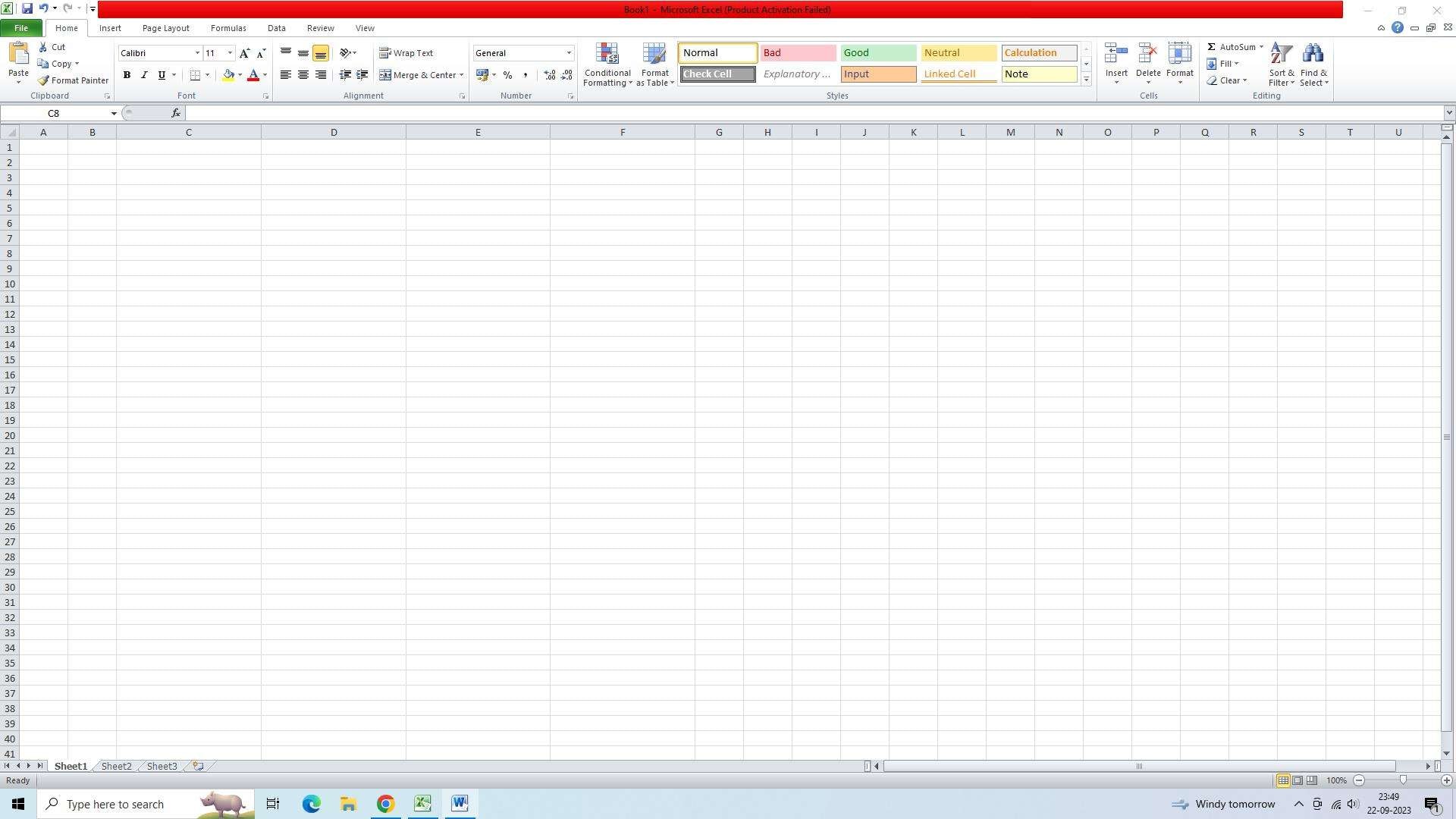
- A partir daí, vá para a guia “Alinhamento” e ajuste os valores de altura e largura de acordo.
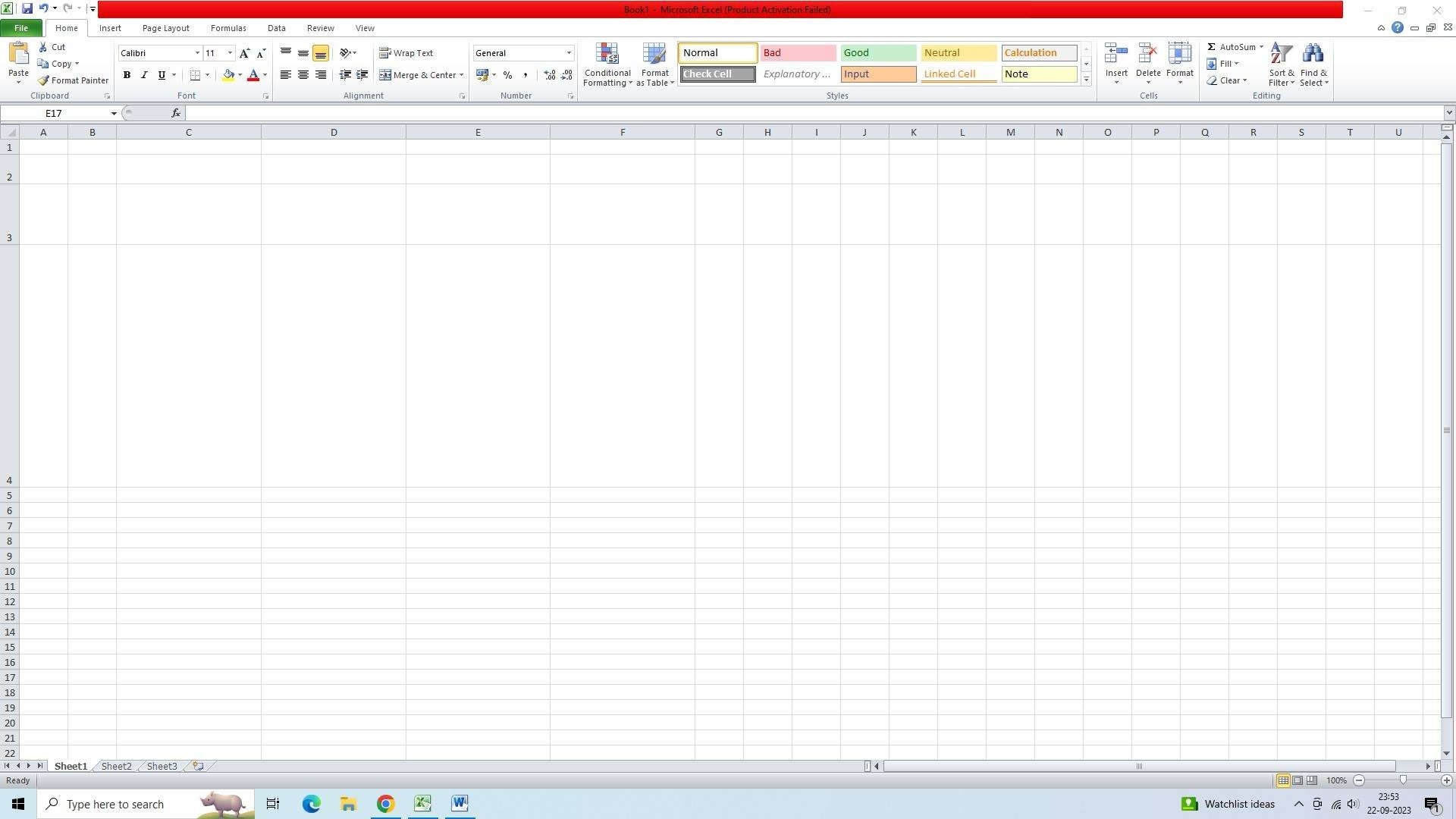
Etapa 2: Rotule o contêiner
- Em seguida, rotule o contêiner da raia mesclando células e adicionando texto. Para fazer isso, selecione as células que deseja mesclar, clique com o botão direito e escolha “Formatar células”.

- Em seguida, vá até a aba “Alinhamento” e marque a opção “Mesclar células”. Após mesclar as células, adicione o texto desejado digitando diretamente na célula mesclada.
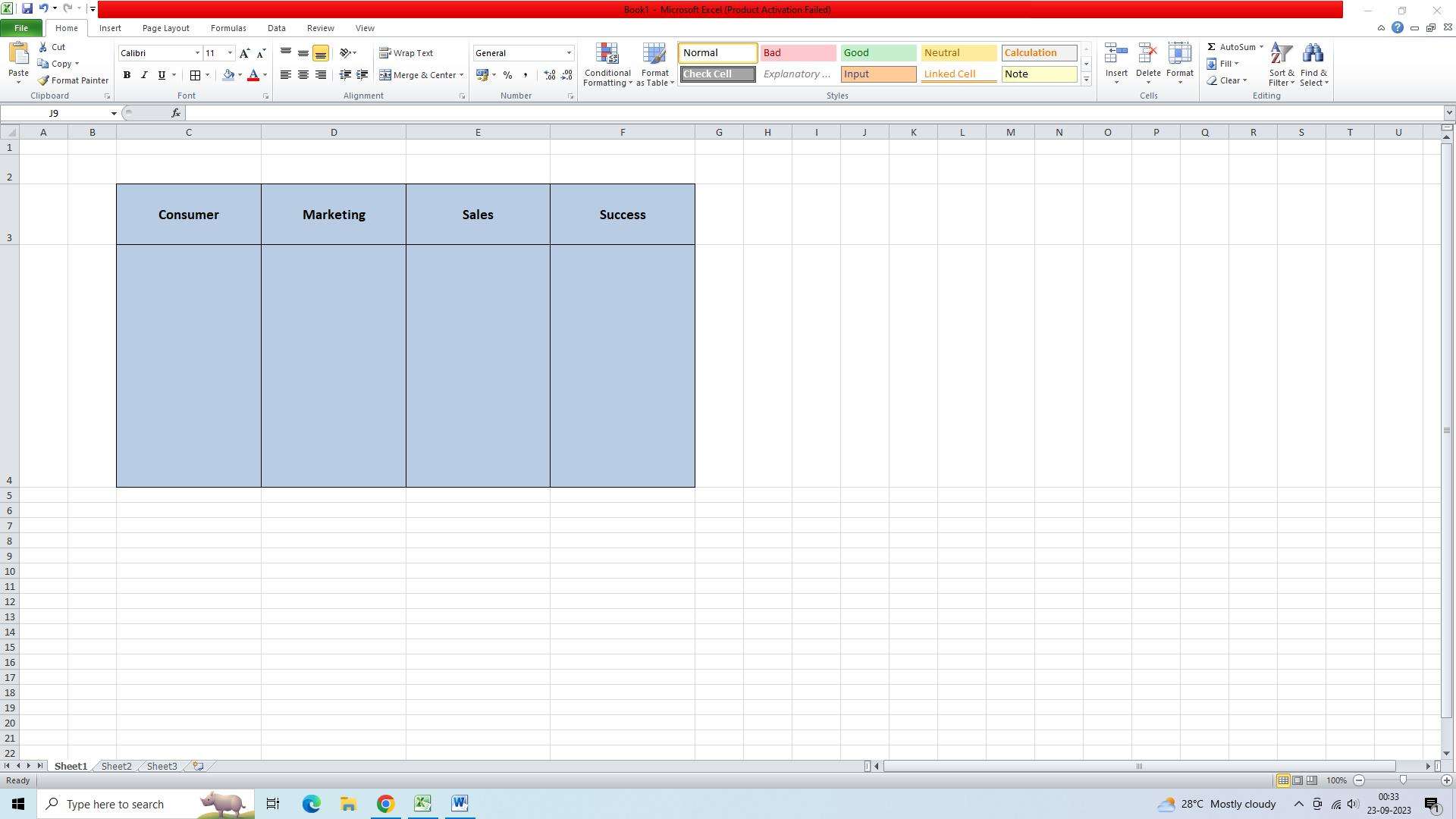
Etapa 3: Crie um fluxograma
- Para criar um fluxograma dentro da raia, use formas e conectores no Excel. Comece selecionando a guia “Inserir” e escolhendo a forma desejada na seção “Formas”.
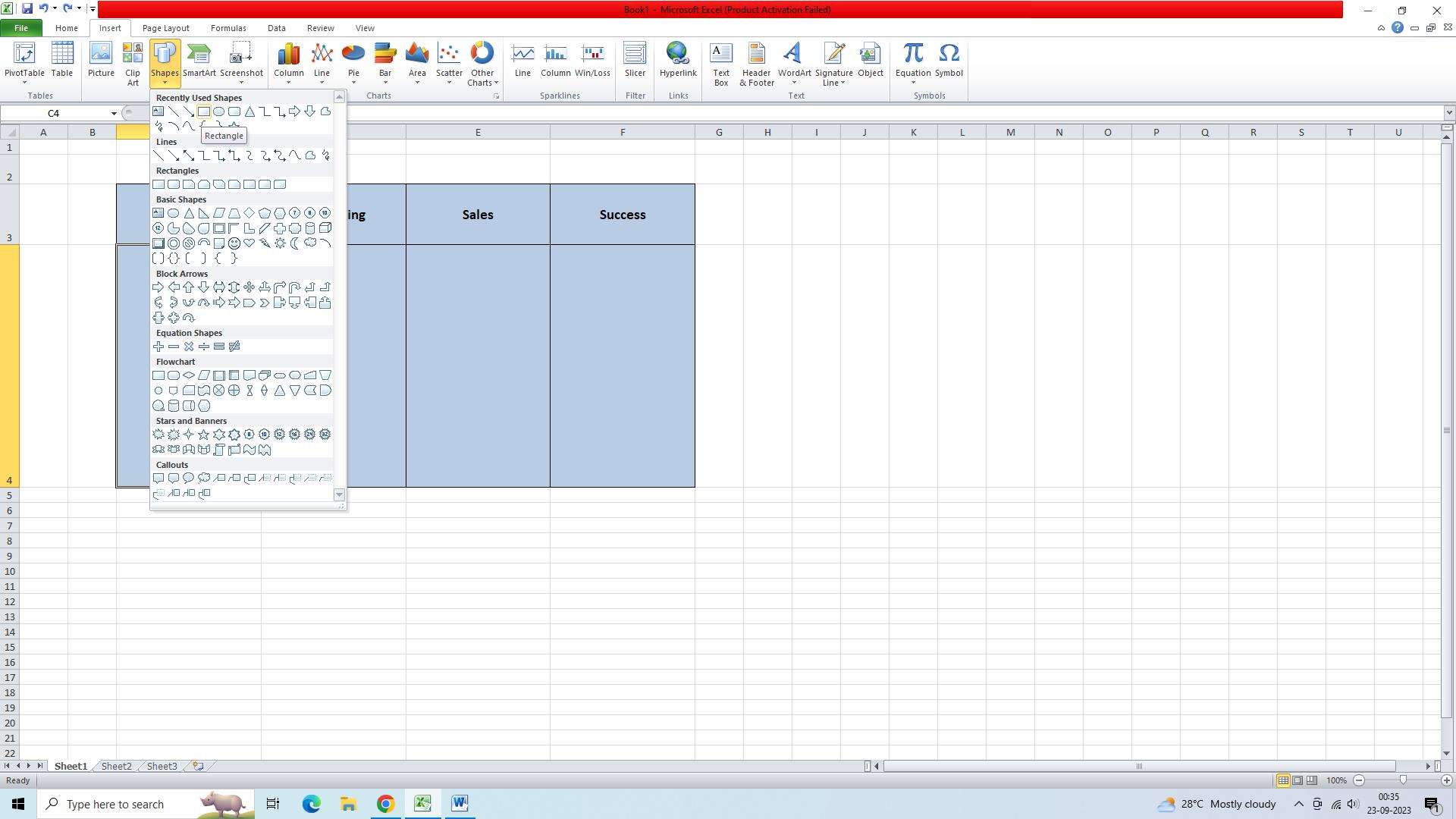
- Clique e arraste na planilha para criar a forma. Repita esta etapa para cada forma que deseja adicionar ao fluxograma.
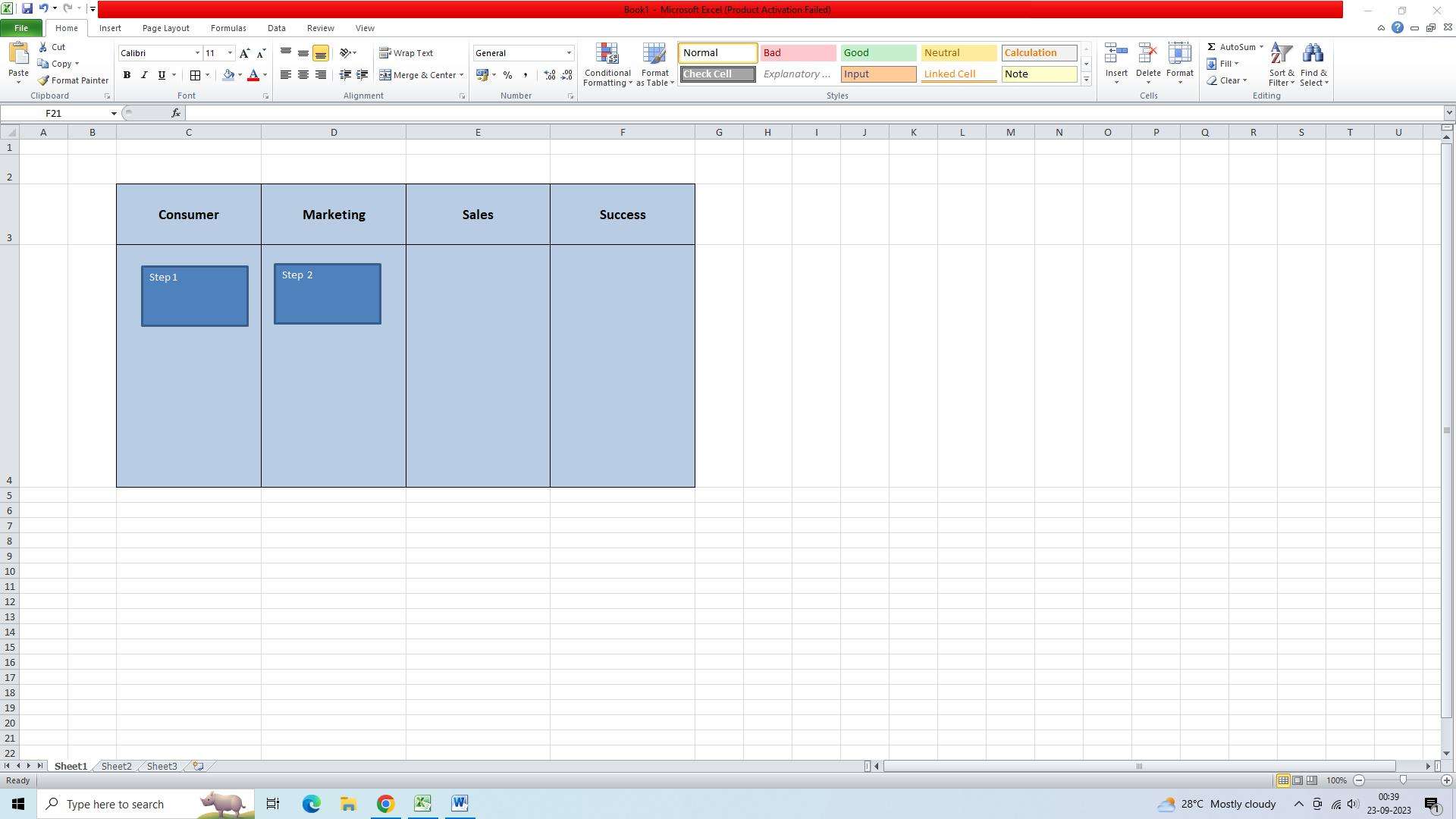
- Em seguida, use os conectores da seção "Formas" para vincular as formas na ordem desejada do fluxograma.
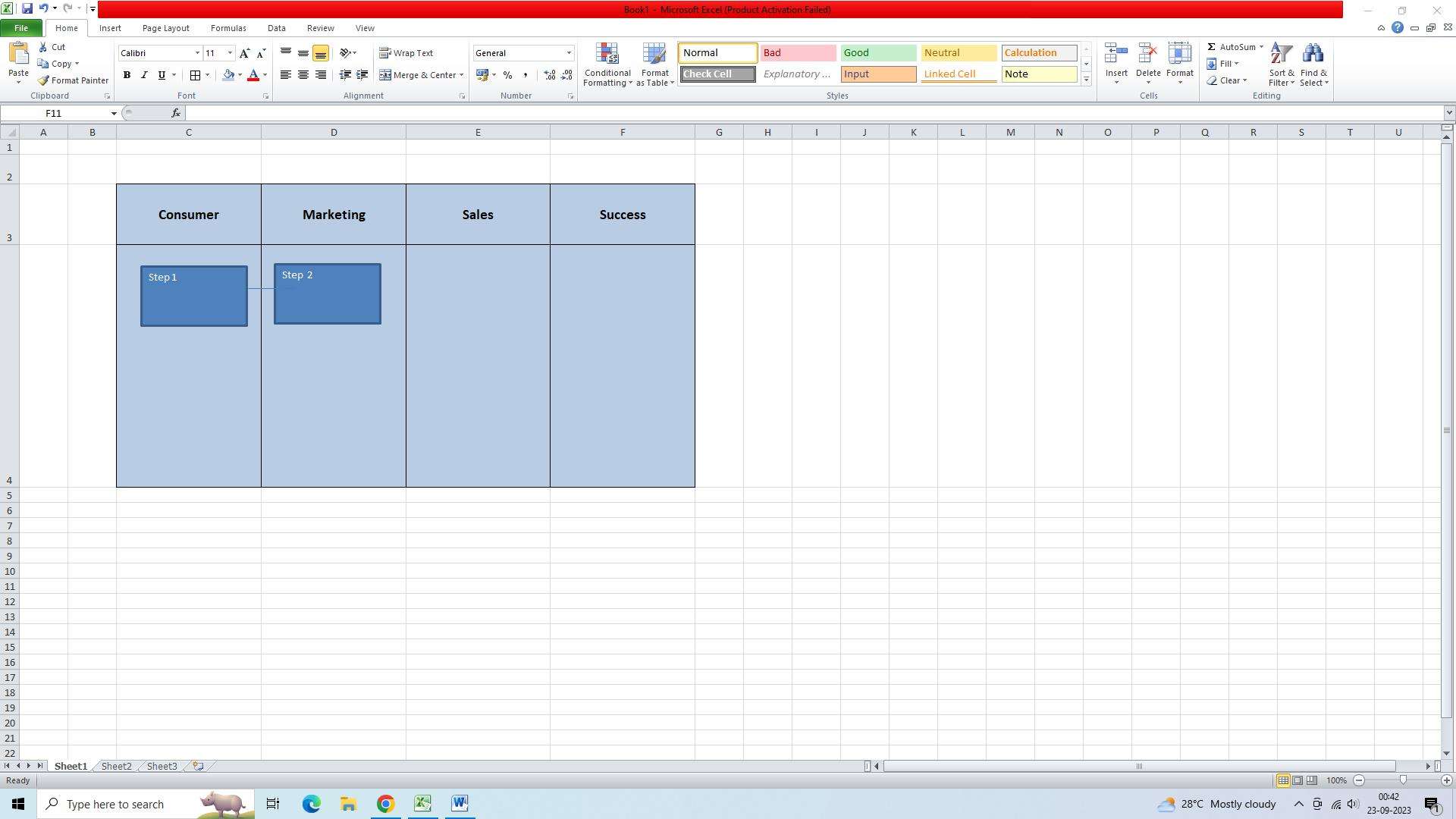
Conclusão
Os diagramas de raias no Excel oferecem uma maneira prática de representar e analisar processos. Seguindo as etapas descritas neste artigo, você pode preparar facilmente raias no Excel. Formatar a altura e largura da célula, rotular o contêiner e criar um fluxograma usando formas e conectores são componentes-chave dos diagramas de raias. Esses diagramas de excel do gráfico de raias ajudam as organizações a identificar ineficiências, melhorar a comunicação e aumentar a produtividade geral. Portanto, da próxima vez que você precisar visualizar um processo ou fluxo de trabalho, considere usar diagramas de raias no Excel para obter uma compreensão abrangente das responsabilidades e interações.


